我的电脑如何在桌面显示图标 Win10如何在桌面上显示我的电脑图标
更新时间:2023-10-20 15:19:36作者:big100
我的电脑如何在桌面显示图标,在现代社会中电脑已经成为我们生活中不可或缺的一部分,Windows 10作为目前最新的操作系统版本,给用户带来了更多便利和功能。对于一些刚刚使用Windows 10系统的用户来说,他们可能会发现在桌面上找不到我的电脑图标,这让他们感到困惑。问题来了究竟如何在桌面上显示我的电脑图标呢?接下来我们将一起探索Windows 10系统中如何设置桌面上的图标显示。
方法如下:
1.进入win10系统后,默认的是没有我的电脑图标的,如下图所示。
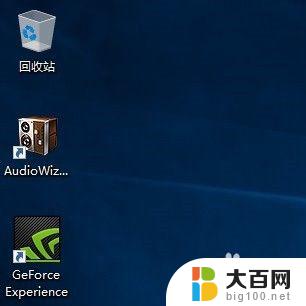
2.在桌面空白处右击,选择个性化,如下图所示。
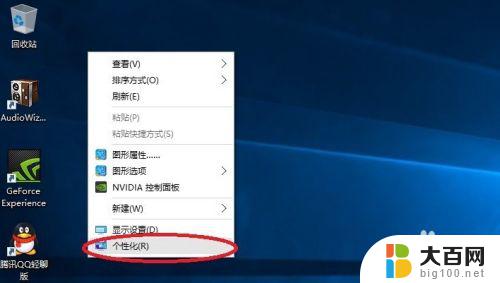
3.点击个性化进入个性化窗口,点击个性化窗口上的主题按钮。如下图所示。
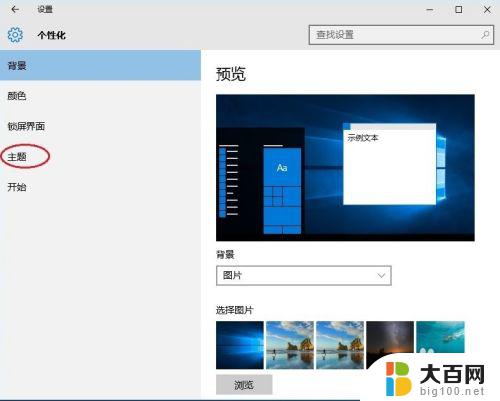
4.点击后,在主题界面可以看到桌面图标设置,如下图所示。
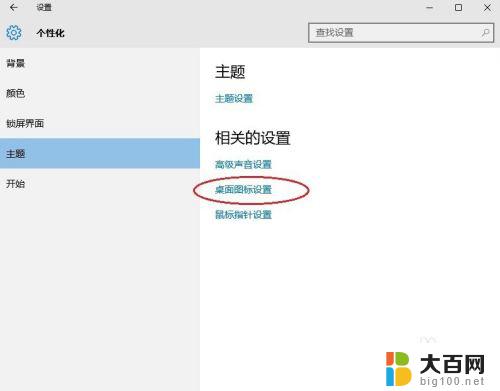
5.点击后,弹出桌面图标设置对话框。这里可以看到此电脑,如下图所示。
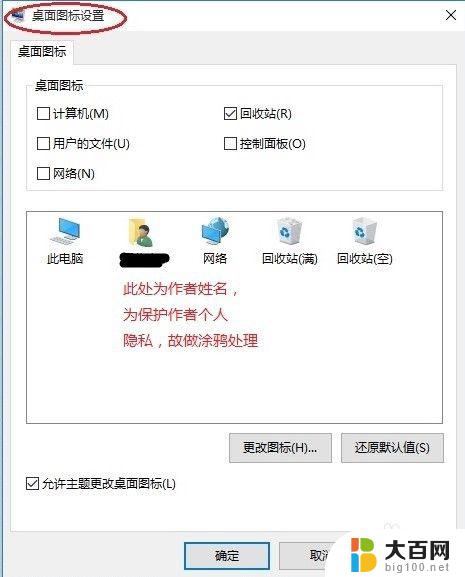
6.在左面图标设置对话框中勾选计算机,然后点击确定按钮。如下图所示。
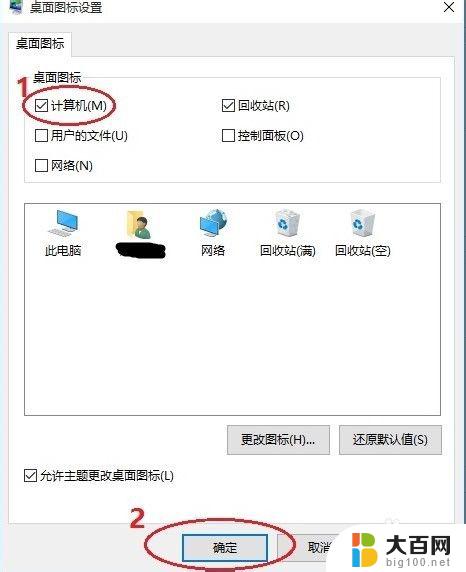
7.点击确定后,桌面就会显示我的电脑图标了,如下图所示。

这就是如何在桌面显示图标的全部内容,如果你遇到这种情况,你可以根据小编的操作步骤进行解决,这个步骤非常简单快速,一步到位。
我的电脑如何在桌面显示图标 Win10如何在桌面上显示我的电脑图标相关教程
- win11电脑桌面如何添加我的电脑 win11桌面添加我的电脑图标的步骤
- 此电脑桌面图标不见了 我的电脑图标不见了怎么恢复
- 桌面上的图标怎么能在桌面上随便摆放 如何让电脑桌面图标可以随意移动
- win11此电脑如何在桌面显示 Win11如何将此电脑图标添加到桌面
- window11我的电脑图标怎么调出来 Win11桌面图标显示设置方法
- windows11把此电脑图标放到桌面 Windows11怎么让此电脑图标显示在桌面
- w10桌面变成了应用图标 电脑软件桌面图标显示为文档的修复方法
- win10电脑桌面的图标和字体变得特别的大怎么办 Win10电脑桌面图标字体变得特别大如何处理
- win7计算机图标怎么调出来 Win7桌面如何添加我的电脑图标
- win10桌面右下角的图标怎么弄出来 win10桌面右下角三角图标怎么显示
- 国产CPU厂商的未来较量:谁将主宰中国处理器市场?
- 显卡怎么设置才能提升游戏性能与画质:详细教程
- AMD,生产力的王者,到底选Intel还是AMD?心中已有答案
- 卸载NVIDIA驱动后会出现哪些问题和影响?解析及解决方案
- Windows的正确发音及其读音技巧解析:如何准确地发音Windows?
- 微软总裁:没去过中国的人,会误认为中国技术落后,实际情况是如何?
微软资讯推荐
- 1 显卡怎么设置才能提升游戏性能与画质:详细教程
- 2 ChatGPT桌面版:支持拍照识别和语音交流,微软Windows应用登陆
- 3 微软CEO称别做井底之蛙,中国科技不落后西方使人惊讶
- 4 如何全面评估显卡配置的性能与适用性?快速了解显卡性能评估方法
- 5 AMD宣布全球裁员4%!如何影响公司未来业务发展?
- 6 Windows 11:好用与否的深度探讨,值得升级吗?
- 7 Windows 11新功能曝光:引入PC能耗图表更直观,帮助用户更好地监控电脑能耗
- 8 2024年双十一七彩虹显卡选购攻略:光追DLSS加持,畅玩黑悟空
- 9 NVIDIA招聘EMC工程师,共同推动未来技术发展
- 10 Intel还是AMD游戏玩家怎么选 我来教你双11怎么选CPU:如何在双11选购适合游戏的处理器
win10系统推荐
系统教程推荐
- 1 win11文件批给所有权限 Win11共享文件夹操作详解
- 2 怎么清理win11更新文件 Win11清理Windows更新文件的实用技巧
- 3 win11内核隔离没有了 Win11 24H2版内存隔离功能怎么启用
- 4 win11浏览器不显示部分图片 Win11 24H2升级后图片无法打开怎么办
- 5 win11计算机如何添加常用文件夹 Win11文件夹共享的详细指南
- 6 win11管理应用权限 Win11/10以管理员身份运行程序的方法
- 7 win11文件夹内打开图片无预留 Win11 24H2升级后图片无法打开怎么办
- 8 win11访问另外一台电脑的共享文件夹 Win11轻松分享文件的方法
- 9 win11如何把通知关闭栏取消 win11右下角消息栏关闭步骤
- 10 win11安装更新0x800f081f Win11 23H2更新遇到错误代码0x800f081f怎么处理